苹果电脑怎么重装系统教程图解
- 分类:教程 回答于: 2023年04月17日 13:28:00
工具/原料:
系统版本:mac系统
品牌型号:Macbook air
方法/步骤:
抹掉旧的磁盘进入安装阶段:
1、首先将苹果电脑关机,同时长按command+R键不放,再同时按一下开机键松手,接着继续长按command+R键不放,直到出现苹果图标界面。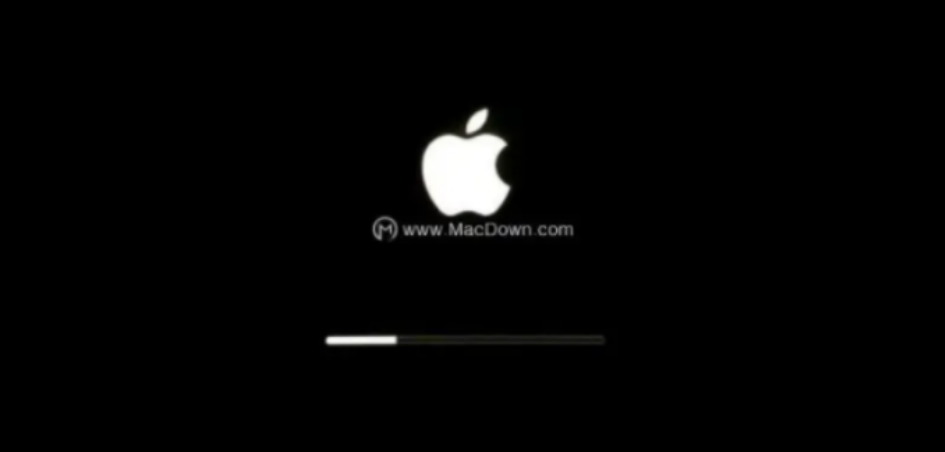
2、长按command+R键不放之后这里选择“磁盘工具”,点击“继续”。
3、接着选择系统磁盘,点击抹掉。
4、要选择APFS格式,否则其它的磁盘格式会对某些软件的安装库不兼容。
5、请大家耐心等待系统正在抹掉旧的磁盘,并创建新的磁盘。
6、回到macOS实用工具页面,选择重新安装 macOS进入下一步。
7、鼠标点击继续进入安装阶段。
8、选择同意苹果系统的使用协议,进入下一步。点击“安装”即可。
总结:
1、首先将苹果电脑关机,同时长按command+R键不放,再同时按一下开机键松手,接着继续长按command+R键不放,直到出现苹果图标界面。
2、接着选择系统磁盘,点击抹掉。
3、要选择APFS格式,否则其它的磁盘格式会对某些软件的安装库不兼容。
4、选择重新安装 macOS进入下一步。
5、鼠标点击继续进入安装阶段。
6、选择同意苹果系统的使用协议,进入下一步。点击“安装”即可。
 有用
26
有用
26


 小白系统
小白系统


 1000
1000 1000
1000 1000
1000 1000
1000 1000
1000 1000
1000 1000
1000 1000
1000 1000
1000 1000
1000猜您喜欢
- 小白u盘启动大师制作强势来势..2016/12/22
- 小马一键重装系统怎么样2022/11/17
- 制作usb?启动盘图文教程2017/01/26
- 小白怎么重装系统的详细教程..2021/08/09
- wps中word下划线怎么打2022/07/04
- sonysvf系统重装图文教程2016/11/12
相关推荐
- 网络连接正常无法上网2015/06/30
- dnf解除安全模式的步骤教程..2022/04/13
- 图文示范笔记本系统怎么重装系统..2021/08/31
- 驱动精灵重装系统如何操作..2023/02/12
- 系统重装时蓝屏怎么办2016/11/10
- 重装系统steam游戏怎么添加2022/08/18

















